Spotify 수백만 곡의 노래에 액세스할 수 있는 최고의 음악 스트리밍 서비스 중 하나로 알려져 있습니다. Amazon Music, Tidal, Apple Music 등과 같은 다른 사이트와 함께 Spotify 응용 프로그램은 무료 및 프리미엄 모두에 놀라운 특전을 제공하는 것으로 입증되었습니다 Spotify 사용자.
당신이 많은 무료 사용자 중 하나라면, 확실히 당신은 당신이 듣고 싶은 노래에 액세스하기 위해 WiFi 연결 또는 데이터 허용을 사용하고 있습니다. 그 말에 궁금해 데이터가 얼마나 Spotify 사용 데이터로드 중?
컨텐츠 가이드 1부: 얼마나 많은 데이터가 Spotify 사용?2부: 어때요? Spotify데이터를 사용하는 의 경쟁자?3부: 줄이는 방법 Spotify 데이터 소비?4 부 : 모두 감싸기
실제로, "얼마나 많은 데이터가 Spotify ?”를 사용하는 것은 매우 간단합니다. 이는 스트리밍을 통해 노래를 선택하는 사운드 품질에 따라 달라집니다. Spotify 응용 프로그램.
즉, 원하는 품질이 높을수록 소비량이 높아집니다. Spotify 데이터 로딩의 애플리케이션. 실제로 충분한 조사를 수행하면 비디오 서비스를 제공하는 경향이 있는 애플리케이션이 다음과 같은 음악 서비스를 제공하는 사이트보다 더 많은 데이터를 사용한다는 것을 알 수 있습니다. Spotify.
Spotify 스트리밍에 여러 품질 등급을 사용합니다. 앱의 경우 중간 효율 Ogg Vorbis 형식, 웹 플레이어의 경우 고효율 AAC 형식입니다. 이러한 등급은 24kbps 품질의 "낮음", 96kbps의 "보통", 160kbps의 "높음", 320kbps의 "매우 높음", 그리고 "자동"(연결에 따라 달라짐)입니다.
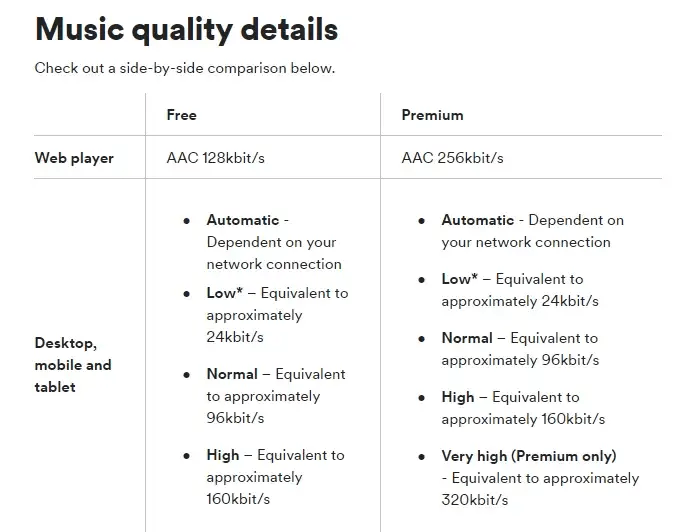
참고용으로, 우리는 귀하가 사용하는 데이터 양을 보여주는 더 자세한 목록을 만들었습니다. Spotify 처음에 언급 된 다섯 가지 선택 사항 중 하나를 선택하려면 응용 프로그램을 선택하십시오. 더 쉽게하기 위해 시간 및 분 단위로 변환이 이루어졌습니다.
그러나, 당신은 주의해야 합니다 이후 Spotify 응용 프로그램이 캐시를 유지하므로 이전에 스트리밍한 특정 노래를 두 번째로 들을 때 더 적은 데이터 허용량을 사용할 수 있는 인스턴스가 있을 수 있습니다.
데이터의 양 Spotify 매우 높은 수준을 사용하는 경우 사용하세요?
위의 음질 옵션 중 어떤 것을 사용 하시겠습니까? 품질에 매우 민감한 경우 "높음"또는 "매우 높음"옵션이 원하는 사항에 적합 할 수 있습니다.
우리는 얼마나 많은 데이터가 저장되는지에 대해 배웠습니다. Spotify 사용. Apple Music, Amazon Music 또는 기타 고품질 오디오를 제공하는 다른 음악 스트리밍 사이트에서 소모되는 데이터를 고려하고 있다면 타이들 음악. 훨씬 더 많은 차이가 있습니다.
예를 들어 Tidal은 FLAC을 사용하여 표준 정의보다 훨씬 더 높은 품질인 110억 16천만 개 이상의 무손실 트랙(44.1비트, XNUMXkHz 오디오 파일 이상)을 제공합니다. MP3s 또는 대부분 경쟁사의 기본 압축 스트림입니다.
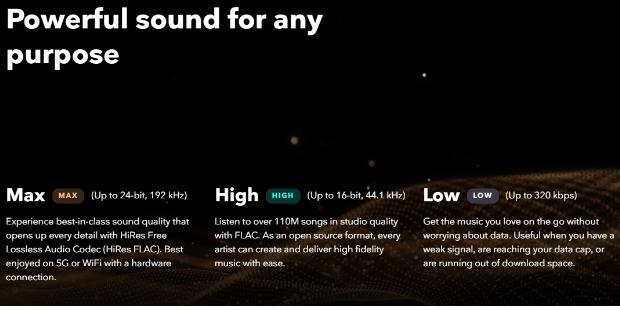
Amazon Music Unlimited는 또한 세 가지 오디오 품질 계층을 제공합니다. 표준 정의: 다른 스트리밍 서비스와 유사한 손실 압축. 고화질(HD): 16비트/44.1kHz(CD 품질), 평균 비트레이트 850kbps. 초고화질(Ultra HD): 최대 24비트/192kHz, 평균 비트레이트 3730kbps.
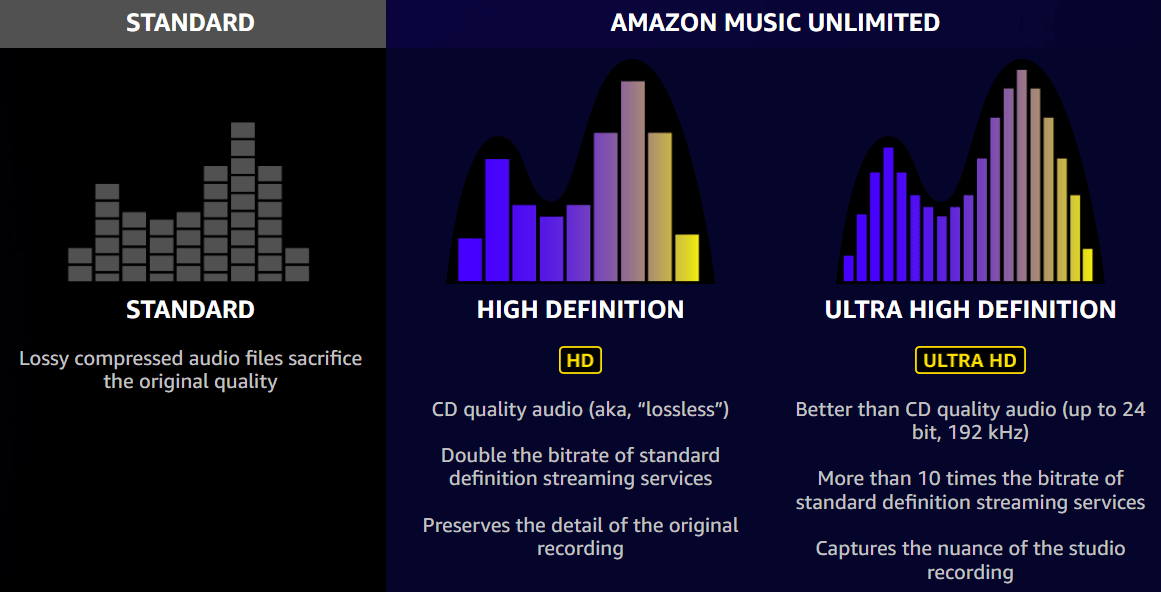
오디오 품질은 소비에 영향을 미칩니다. 아시다시피 스트리밍 품질이 좋을수록 비트레이트가 높아지고, 이는 이러한 음악 서비스가 소모하는 데이터 양을 결정합니다. Spotify 이러한 음악 스트리밍 사이트만큼 고해상도 스트리밍 옵션을 제공하지 않습니다. Spotify 이들보다 적은 데이터 소비를 할 수 있습니다.
우리는 얼마나 많은 데이터가 Spotify 사용. 줄이는 방법 Spotify 데이터 소모? 음악을 재생하는 동안 데이터 사용량을 줄이고 싶은 사람들을 위해 Spotify여기서는 데이터 저장을 위한 4가지 옵션에 대해 논의하겠습니다.
Spotify 최상의 오디오 경험을 제공하지만 더 많은 데이터를 소모합니다. 그러나 이 설정을 쉽게 조정하여 더 적은 데이터를 사용할 수 있습니다. 간단히 "설정" 메뉴로 이동하세요. Spotify 앱에서 "음악 품질"을 선택하고 높음에서 보통으로 전환합니다. 이렇게 하면 음악 품질이 낮아지지만 데이터를 훨씬 적게 사용하게 됩니다. 주로 이어폰을 사용하거나 스마트폰 스피커로 듣는 경우 음질의 차이를 알아차리지 못할 수도 있습니다.
좋아하는 플레이리스트, 앨범, 팟캐스트를 다음에서 다운로드할 수 있다는 사실을 알고 계셨나요? Spotify 오프라인으로 들으려면? 이것은 인터넷으로 스트리밍하지 않고도 좋아하는 모든 곡을 즐길 수 있으므로 데이터 사용량을 줄이는 좋은 방법입니다. 그러나 Spotify 프리미엄 구독자는 음악을 다운로드할 수 있습니다. 무료 사용자라면 어떨까요? 이 경우, DumpMedia Spotify Music Converter 최고의 도우미가 될 것입니다.
이 강력한 DRM 제거 도구는 다음과 같은 작업을 수행합니다. Windows 및 Mac이 통합되어 제공됩니다. Spotify 웹 플레이어. 와 함께 DumpMedia Spotify Music Converter, 어떤 Spotify 무료 또는 프리미엄 사용자는 다음을 수행할 수 있습니다. 모두 다운로드 Spotify 노래 MP3, M4A, WAV, AIFF 및 FLAC를 제공하여 모든 기기에서 오프라인으로 쉽게 재생할 수 있습니다. 따라서 데이터 양에 대해 걱정할 필요가 없습니다. Spotify 사용하세요. 게다가 원래 음악 품질을 유지하고 ID3 태그를 보관하여 음악을 효율적으로 정리할 수 있습니다.
🌟더 많은 반짝이는 기능 DumpMedia:
🌟사용 방법 DumpMedia Spotify 변환기:
다양한 장점을 가지고 있으며, DumpMedia Spotify Music Converter 으로 눈에 띈다 최상의 Spotify Mac용 다운로더 and Windows. 여기서는 단계별로 명확하게 작동하는 방법을 보여드리겠습니다.
1 단계 무료다운로드 버튼을 클릭하시면 다운로드 받으실 수 있습니다 DumpMedia Spotify Music Converter 당신의 Mac에서/Win다우 컴퓨터.
2 단계 설치된 실행 DumpMedia Spotify Music Converter 데스크탑에서 메인 인터페이스에 들어가면 Spotify 웹 플레이어, 다음을 통해 로그인하세요. Spotify 소프트웨어 내부의 라이브러리에 액세스하려면 계정을 사용하세요. 그런 다음 DRM을 제거하고 오프라인 스트리밍을 위해 다운로드하려는 음악을 찾으세요. 노래나 재생 목록을 "+" 아이콘으로 직접 드래그하면 변환 처리를 위해 추가될 수 있습니다.

3 단계 이제 선택한 음악의 출력 형식을 선택하십시오. 그런 다음 소프트웨어가 다운로드를 마친 후 변환된 노래의 소프트 카피를 보려는 대상 폴더를 설정할 수도 있습니다.

4 단계 그런 다음 변환 버튼을 클릭하여 DRM을 제거하고 선택한 형식으로 노래를 다운로드하세요. 모든 Spotify 노래는 원하는 대로 DRM 없는 형식으로 변환됩니다. 변환 후 변환된 내용을 전송할 수 있습니다. Spotify 모바일 데이터를 사용하지 않고도 오프라인에서 재생할 수 있도록 노래를 다른 기기에 저장합니다.

안정적인 Wi-Fi 연결을 사용할 수 있는 경우 항상 해당 연결로 전환하여 재생하세요. Spotify. 이렇게 하면 셀룰러 데이터 허용량을 보존하는 데 도움이 될 뿐만 아니라 보다 안정적이고 중단 없는 청취 환경을 보장할 수 있습니다. 집, 사무실 또는 카페에 있든 Wi-Fi에 연결하면 데이터 제한에 대해 걱정하지 않고 음악을 즐길 수 있는 훌륭한 방법입니다.
Spotify 무료 및 프리미엄 구독자에게 제공되는 "데이터 세이버" 기능이 있습니다. 이 기능을 켜면 음악 품질이 24kbit/s로 설정되고 아티스트 캔버스(Now Playing에 나타나는 짧은 비디오)가 비활성화됩니다. 이 기능을 활성화하면 음악이 더 낮은 품질로 스트리밍되어 데이터를 덜 사용합니다.
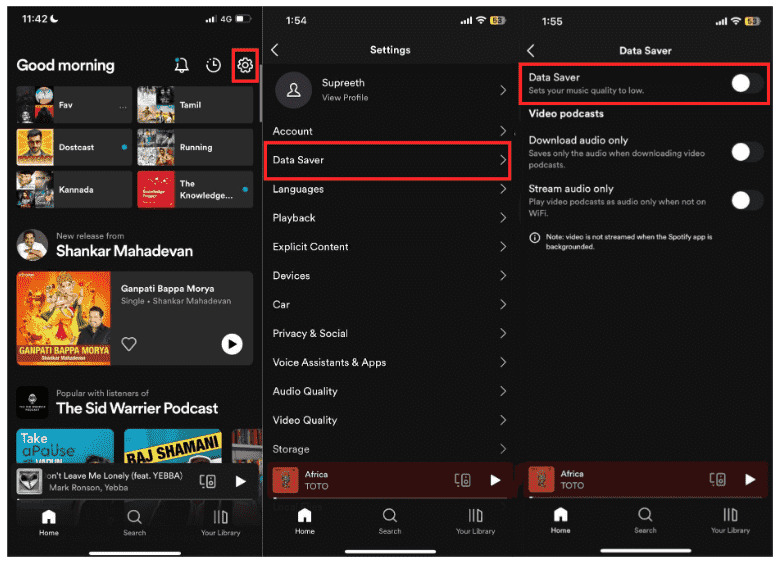
지금까지 여러분은 얼마나 많은 데이터가 Spotify 사용. 이 모든 것을 듣는 것은 모바일 데이터를 정말로 소모할 수 있습니다. 재생 시 데이터 사용을 최소화하려면 Spotify, 위의 팁을 자유롭게 따르세요. 플레이하는 가장 좋은 방법 Spotify 데이터를 사용하지 않고 얻는 것은 Spotify 로컬 파일 수신 DumpMedia Spotify Music Converter. 없이도 Spotify 프리미엄 플랜을 다운로드할 수 있습니다 Spotify 오프라인 재생을 위해 최대 320kbps의 노래 지원.
